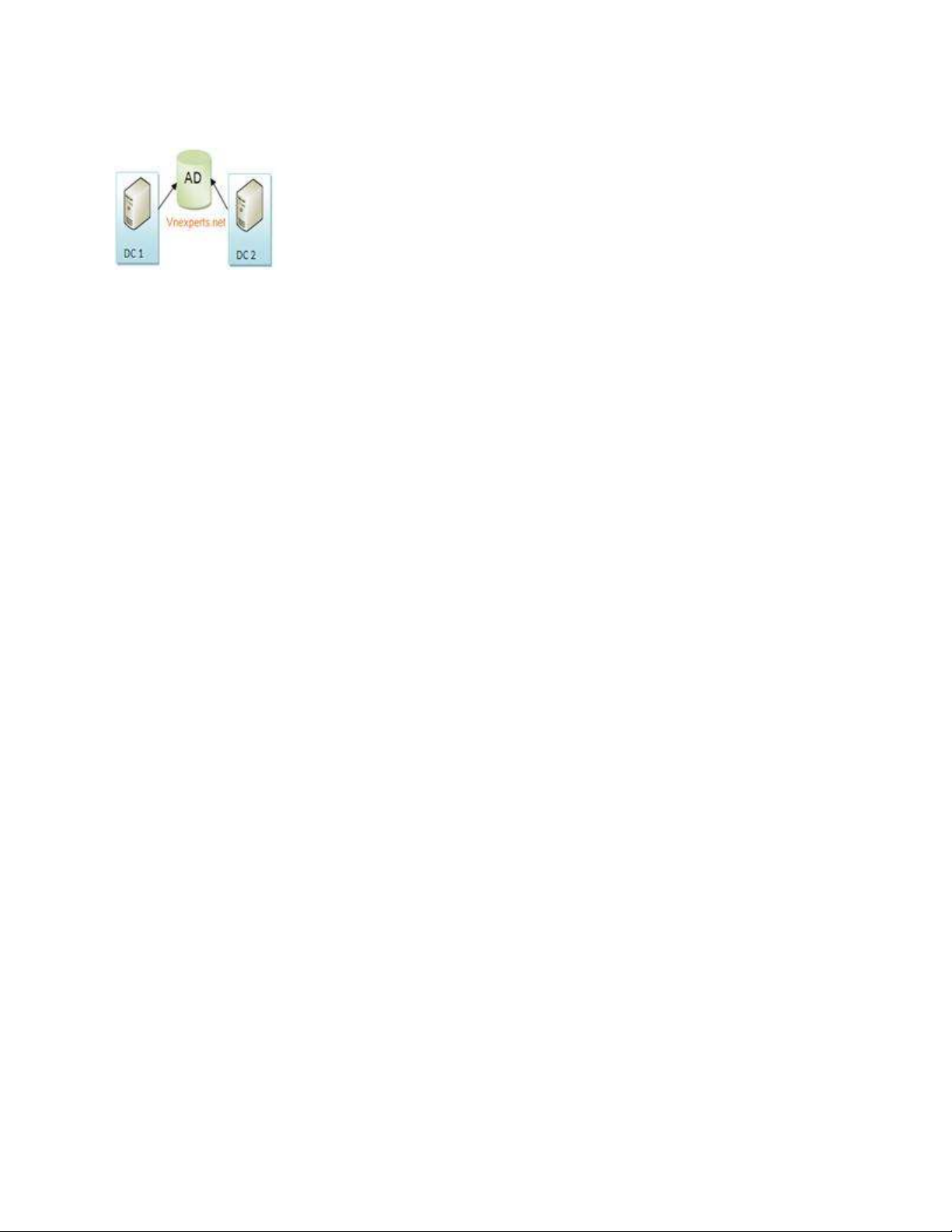
Active Directory - Phần 4 - Addtional New DC
Phần 1+2 của series bài viết về Active Directory tôi đã
trình bày cách cài đặt và thiết lập một domain với tên:
vnexperts.net. Một máy chủ Domain Controller chứa
toàn bộ dữ liệu DNS, Active Directory của Domain
Vnexperts.net.
Trong một tình huống hệ thống có rất nhiều máy tính join vào domain
vnexperts.net, khi máy chủ Domain Controller bị gián đoạn điều đó có
nghĩa toàn bộ các dịch vụ về tên miền, về xác thực người dùng, và
nhiều dịch vụ khác sẽ bị gián đoạn. Phần 4 của bài viết tôi trình bày
với các bạn một cách phòng tránh sự cố xảy ra và đảm bảo hệ thống
luôn luôn hoạt động.
1. Replication dữ liệu trong Active Directory.
- Active Directory trên máy chủ Windows Server 2003 có cơ chế
Replications giữa các máy chủ Domain Controller với nhau. Cho phép
nhiều máy chủ Domain Controller cùng quản lý chung một dữ liệu
Active Directory, với dữ liệu và thiết lập giống nhau. Đồng thời cho
phép nhiều máy chủ Domain Controllers hoạt động với quyền ngang
hàng nhau trong Active Directory.
- Các máy chủ hoàn toàn có khả năng thêm dữ liệu vào trong Active
Directory (như việc tạo User mới, hay thay đổi thông tin trong Active
Directory). Khi bạn thay đổi dữ liệu Active Directory trên một máy chủ
Domain Controller thì chúng sẽ tự động đồng bộ hoá với toàn bộ máy
chủ Domain Controller trong hệ thống mạng.
- Như vậy nếu một hệ thống Domain nếu bạn có một máy chủ Domain
Controller chẳng may máy chủ này bị gián đoạn trong một thời gian
nhất định thì cả hệ thống sẽ bị tê liệt. Khắc phục vấn đề này bạn cài
đặt thêm một hay nhiều máy chủ Domain Controller nữa cùng quản lý
dữ liệu Active Directory và DNS của hệ thống. Khi một trong các máy
chủ Domain Controller trong hệ thống phải bảo trì hay gián đoạn một
thời gian thì hệ thống vẫn hoạt động bình thường.
- Trong Phần 4 của bài viết này tôi giới thiệu với các bạn cách tạo cài
đặt thêm một máy chủ Domain Controller vào Domain có sẵn là
vnexperts.net với dữ liệu DNS và Active Directory giống Domain
Controller đầu tiên và hoạt động với chức năng tương đương nhau
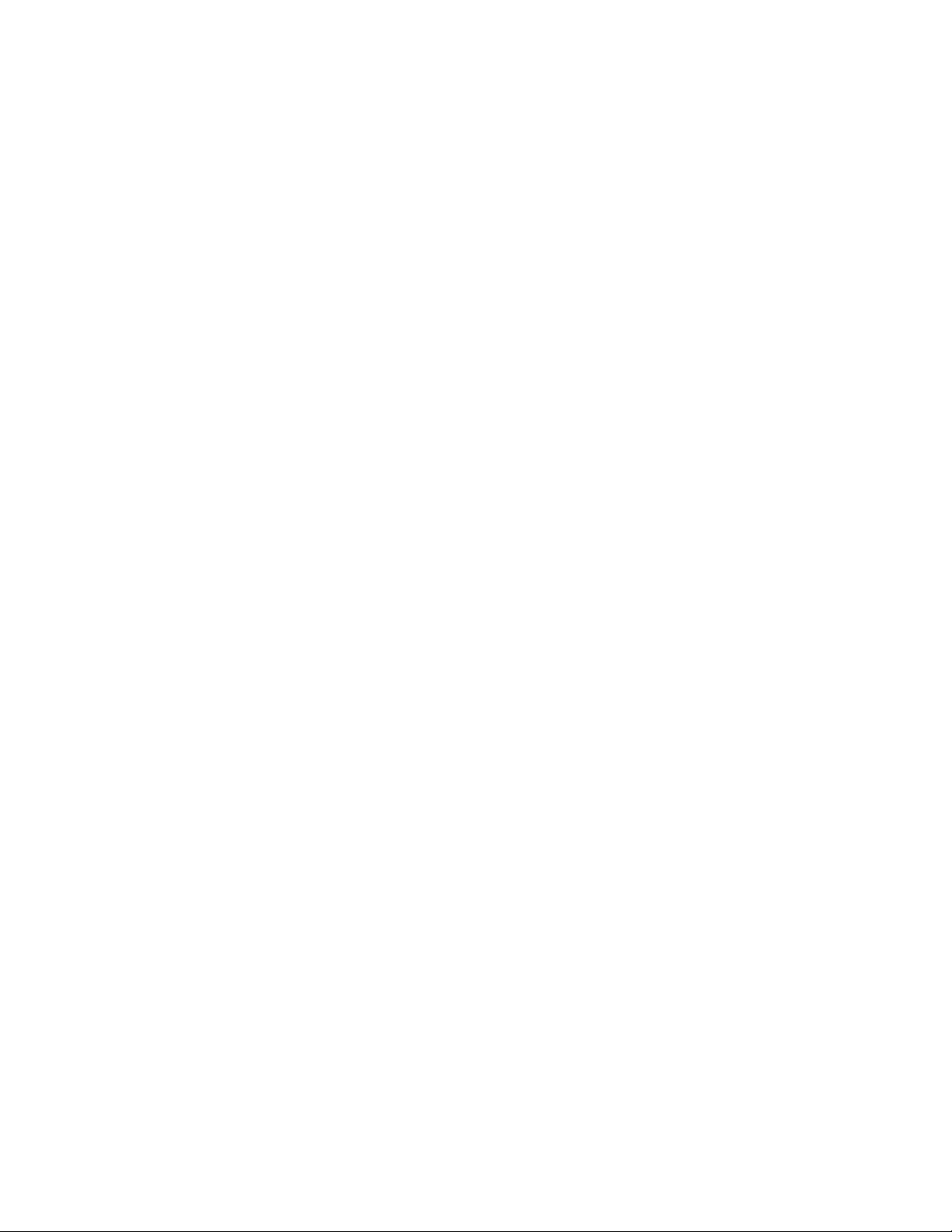
trong hệ thống.
2. Triển khai Additions Domain Controller mới vào hệ thống có
sẵn.
- Để máy chủ Domain Controller mới hoạt động với chức năng tương
đương với máy chủ Domain Controller đầu tiên phải đáp ứng:
+ Cung cấp giải pháp tên miền DNS cho các máy Client
+ Cung cấp xác thực và các dữ liệu liên quan khác tới dữ liệu Active
Directory.
a. DNS trên máy chủ Domain Controller mới.
- Máy chủ đầu tiên chứa toàn bộ dữ liệu DNS và các thiết lập khác trên
DNS. Để máy chủ thứ hai này cũng có khả năng đáp ứng các yêu cầu
DNS của Client chúng ta cần phải tạo một bản sao bao gồm dữ liệu
DNS giống hệt máy chủ đầu tiên.
- Trên Windows Server 2003 dịch vụ DNS cho phép tạo Secondary
Zone như một bản sao dữ liệu DNS từ một Primary Zone đã được tạo
sẵn.
- Domain của tôi đã được cài đặt với một máy chủ DNS và Domain
Controller là: dc1.vnexperts.net.
- Trên dữ liệu DNS của dc1.vnexperts.net có một Primary Zone tên
vnexperts.net chứa toàn bộ các record về tên của domain
vnexperts.net.
- Yêu cầu của tôi lúc này là tạo ra một máy chủ với dữ liệu DNS giống
hệt dc1.vnexperts.net.
Step 1: Trên máy chủ dc1.vnexperts.net cho phép các máy chủ lấy
được dữ liệu Zone vnexperts.net
Step 2: Trên máy chủ mới tạo Secondary Zone tên Vnexperts.net từ
máy chủ dc1.vnexperts.net
- Ở trong bài viết này: dc1.vnexperts.net – IP 192.168.100.11
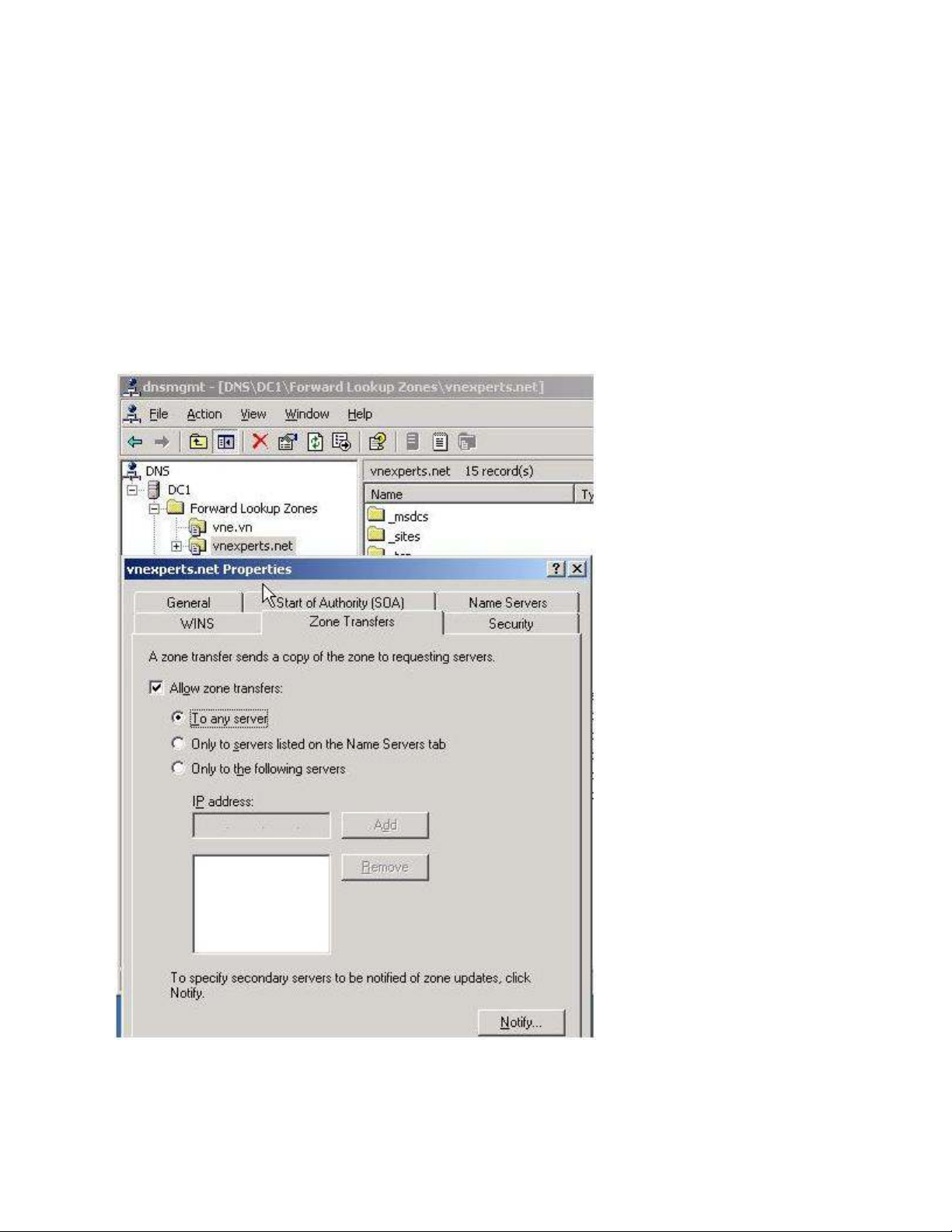
- Cài đặt dc2.vnexperts.net – IP 192.168.100.12
Step 1: Cấu hình trên máy chủ dc1.vnexperts.net cho phép máy khác
tạo Secondary Zone vnexperts từ máy chủ này.
Start à All Programs à Administrative tools à DNS
Trong cửa sổ DNS chọn forward lookup zone trong đó có Zone
vnexperts.net đã tạo ra trong phần 1+2 của bài viết. Chuột phải vào
tab Zone Tranfers.
- Chọn Allow Zone Transfers có 3 options cho bạn lựa chọn:
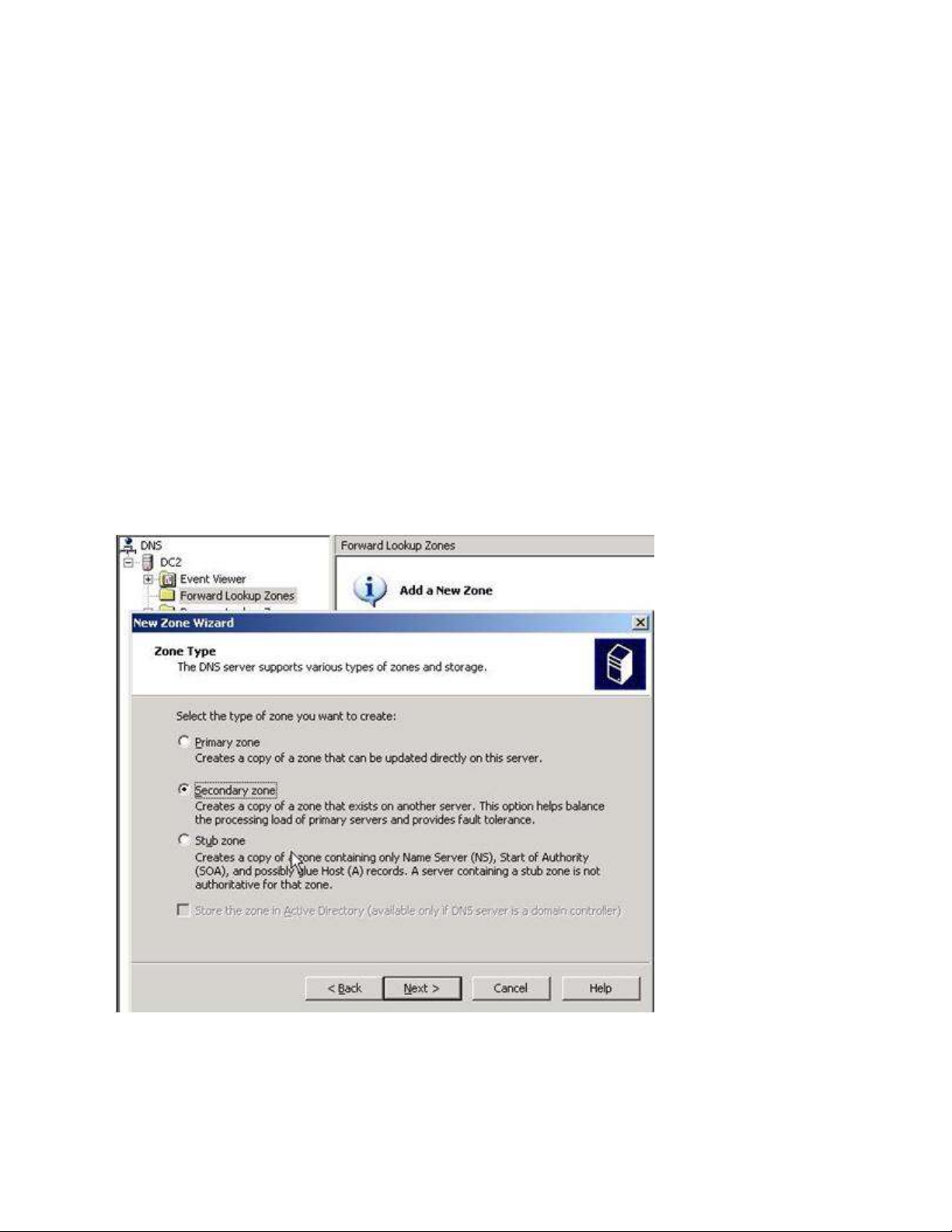
+ to any server: cho tất cả các máy tính đều lấy được dữ liệu DNS
+ Chỉ cho phép máy chủ nào trong NS record (mặc định khi nâng cấp
lên Domain Controller)
+ Chỉ cho phép các máy chủ dưới đây
- Tôi chọn to any server cho dễ
Step 2: tạo Secondary Zone từ máy chủ khác chuẩn bị cài đặt làm
Domain Controller
- Cài đặt dịch vụ DNS như trong phần 1+2 của bài viết
- Vào giao diện quản trị DNS chuột phải vào Forward Lookup Zone
chọn New Zone nhấn Next hệ thống sẽ bắt bạn lựa chọn Type Zone
bạn chọn Secondary Zone
Nhấn Next tiếp tục quá trình thiết lập
- Hệ thống sẽ yêu cầu bạn tên Primary Zone mà bạn cần tạo
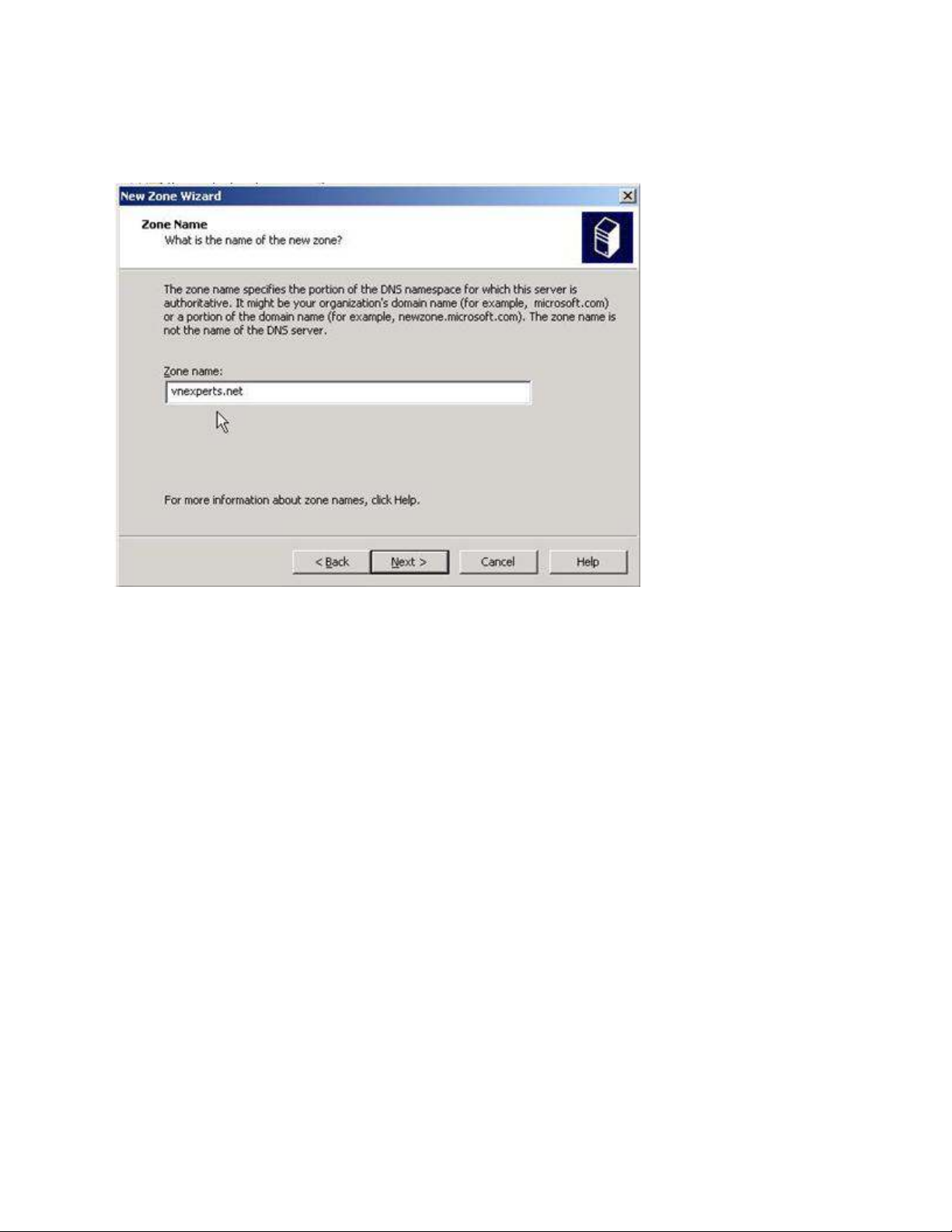
Secondary Zone tôi chọn vnexperts.net vì tôi đã có Zone này trên máy
dc1.vnexperts.net – 192.168.100.11 rồi.
Hệ thống sẽ yêu cầu bạn gõ địa chỉ của máy chủ chứa Primary Zone
của Vnexperts.net
- Tôi gõ địa chỉ IP là 192.168.100.11 - điạ chỉ của máy chủ
dc1.vnexperts.net



![Bài giảng Phần mềm mã nguồn mở [mới nhất]](https://cdn.tailieu.vn/images/document/thumbnail/2025/20250526/vihizuzen/135x160/6381748258082.jpg)
![Tài liệu giảng dạy Hệ điều hành [mới nhất]](https://cdn.tailieu.vn/images/document/thumbnail/2025/20250516/phongtrongkim0906/135x160/866_tai-lieu-giang-day-he-dieu-hanh.jpg)


![Bài giảng Hệ điều hành: Trường Đại học Công nghệ Thông tin (UIT) [Mới nhất]](https://cdn.tailieu.vn/images/document/thumbnail/2025/20250515/hoatrongguong03/135x160/6631747304598.jpg)


![Bài giảng Hệ điều hành Lê Thị Nguyên An: Tổng hợp kiến thức [mới nhất]](https://cdn.tailieu.vn/images/document/thumbnail/2025/20250506/vinarutobi/135x160/8021746530027.jpg)

![Đề thi Excel: Tổng hợp [Năm] mới nhất, có đáp án, chuẩn nhất](https://cdn.tailieu.vn/images/document/thumbnail/2025/20251103/21139086@st.hcmuaf.edu.vn/135x160/61461762222060.jpg)


![Bài tập Tin học đại cương [kèm lời giải/ đáp án/ mới nhất]](https://cdn.tailieu.vn/images/document/thumbnail/2025/20251018/pobbniichan@gmail.com/135x160/16651760753844.jpg)
![Bài giảng Nhập môn Tin học và kỹ năng số [Mới nhất]](https://cdn.tailieu.vn/images/document/thumbnail/2025/20251003/thuhangvictory/135x160/33061759734261.jpg)
![Tài liệu ôn tập Lý thuyết và Thực hành môn Tin học [mới nhất/chuẩn nhất]](https://cdn.tailieu.vn/images/document/thumbnail/2025/20251001/kimphuong1001/135x160/49521759302088.jpg)


![Trắc nghiệm Tin học cơ sở: Tổng hợp bài tập và đáp án [mới nhất]](https://cdn.tailieu.vn/images/document/thumbnail/2025/20250919/kimphuong1001/135x160/59911758271235.jpg)


![Giáo trình Lý thuyết PowerPoint: Trung tâm Tin học MS [Chuẩn Nhất]](https://cdn.tailieu.vn/images/document/thumbnail/2025/20250911/hohoainhan_85/135x160/42601757648546.jpg)


